Sujets connexes
[Sans fil] Comment configurer le mode bridge multimédia sur le routeur sans fil ASUS ?
Qu'est-ce que le mode bridge média ?
Le routeur ASUS peut être configuré en mode bridge multimédia, qui fournit simultanément à plusieurs appareils de divertissement la connexion Wi-Fi 802.11ac la plus rapide. Pour configurer le mode bridge multimédia, vous avez besoin de deux routeurs ASUS, l'un configuré en tant que station multimédia et l'autre configuré en tant que routeur. Configurez le premier routeur ASUS en tant que routeur, puis configurez le deuxième routeur ASUS en tant que bridge multimédia 802.11ac, puis vous pouvez simplement connecter des PC, Smart TV, console de jeu, DVR, lecteur multimédia au bridge multimédia via un câble Ethernet.
Prenez le routeur [RT-AC68U] et le système d'exploitation : Windows 10 comme exemples.
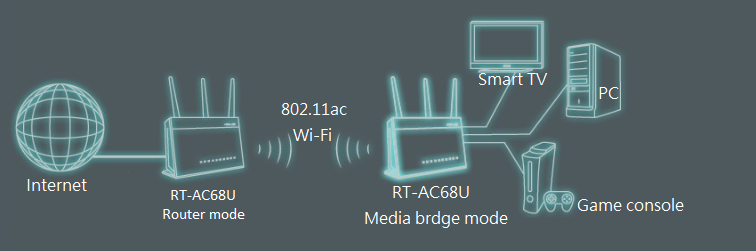
Comment configurer le mode bridge multimédia ?
L'adresse IP du routeur sera modifiée après la configuration en tant que bridge multimédia. Afin de trouver l'adresse IP du routeur, veuillez d'abord télécharger et installer l'utilitaire de découverte de périphérique. Veuillez consulter [FAQ ASUS Device Discovery] pour en savoir plus.
Étape 1 : Lancez un navigateur Web et entrez https://router.asus.com.

Remarque : Veuillez vous référer à [Wireless Router] Comment accéder à l'interface graphique du routeur (ASUSWRT) pour en savoir plus.
Étape 2 : Lorsque vous vous connectez à l'interface graphique Web pour la première fois, vous serez automatiquement dirigé vers la page Quick Internet Setup (QIS).
Cliquez sur [Paramètres avancés]
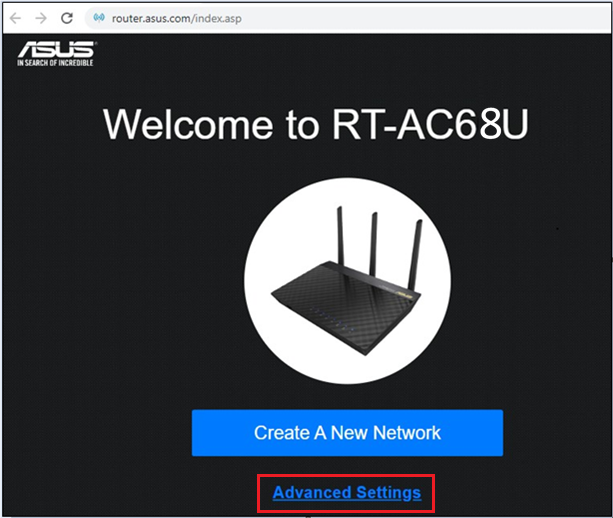
Étape 3 : Cliquez sur [Choisir le mode de fonctionnement]
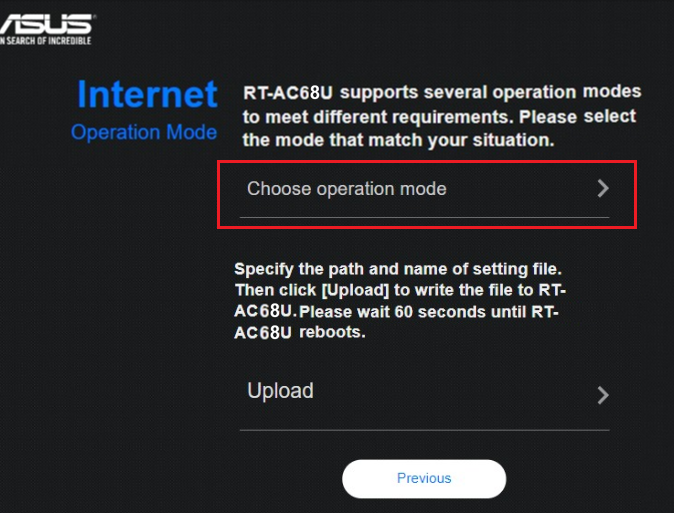
Étape 4 : Cliquez sur [Bridge multimédia]
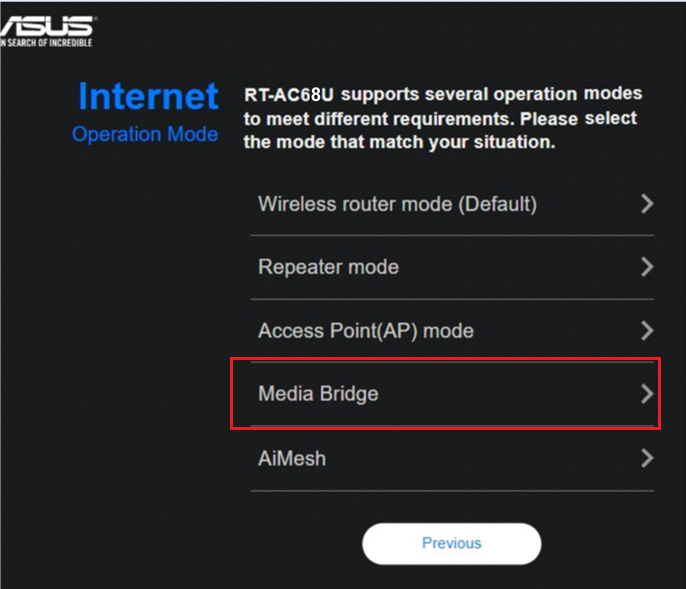
Étape 5 : Rechercher des signaux Wi-Fi

Étape 6 : Choisissez le nom du réseau Wi-Fi (2,4 GHz ou 5 GHz) d'une autre connexion de routeur et cliquez dessus. Prenez le RT-AC68U 5GHz comme exemple.
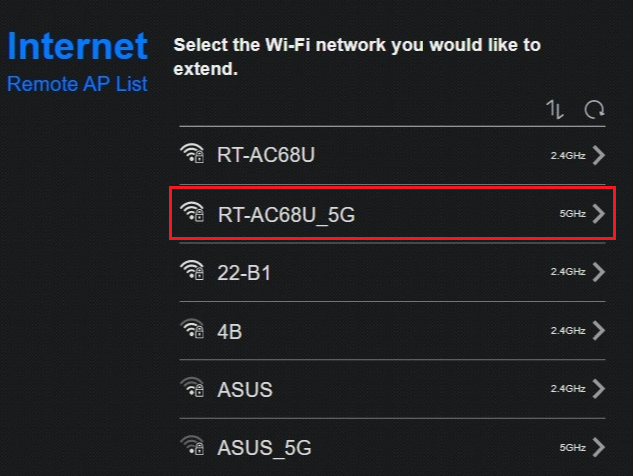
Étape 7 : Tapez la clé réseau du Wi-Fi et cliquez sur [Suivant].

Étape 8 : Cliquez sur [IP automatique]

Étape 9 : Le réglage du bridge multimédia est terminé.
Après le changement de mode, vous pouvez utiliser la découverte de périphérique pour vous connecter au routeur et vérifier l'état de la connexion.
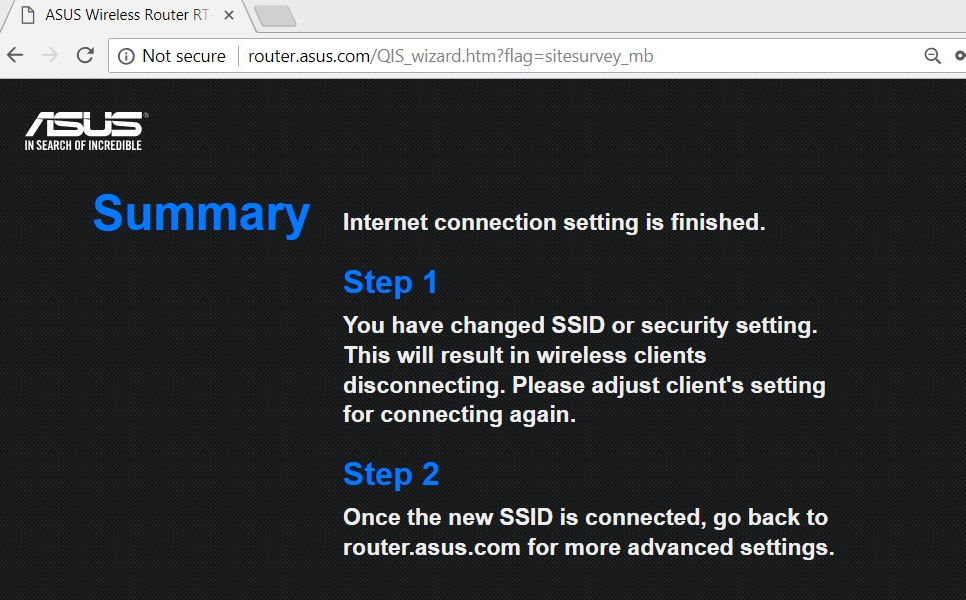
Comment entrer l'interface graphique du routeur GUI dans le bridge multimédia ?
Étape 1 : Ouvrez l'utilitaire Asus Device Discovery, puis connectez votre ordinateur au routeur via Wi-Fi ou un câble Ethernet.
Après avoir connecté l'ordinateur au routeur, vous pouvez cliquer sur le bouton Rechercher pour trouver l'adresse IP de votre routeur sans fil, puis cliquer sur l'adresse IP.
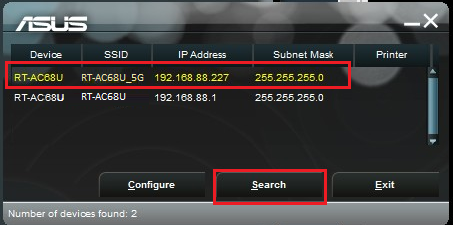
Étape 2 : Saisissez le nom d'utilisateur et le mot de passe de votre routeur sur la page de connexion, puis cliquez sur [Connexion].
Étape 3 : Vous pouvez maintenant utiliser l'interface graphique Web pour configurer les paramètres de votre routeur sans fil ASUS.
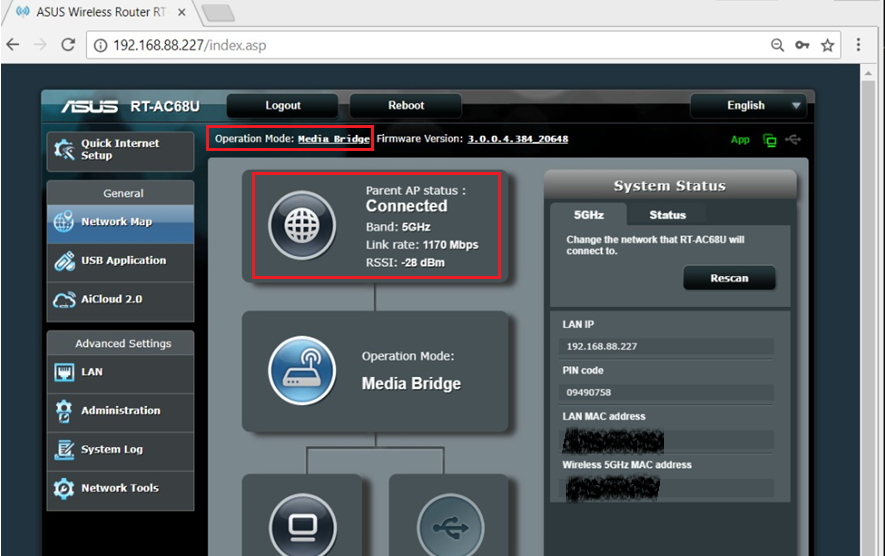
FAQ
1. Comment changer le mode de fonctionnement du routeur ?
Allez dans Administration -> Mode de fonctionnement. Sélectionnez bridge multimédia et cliquez sur Enregistrer pour appliquer.
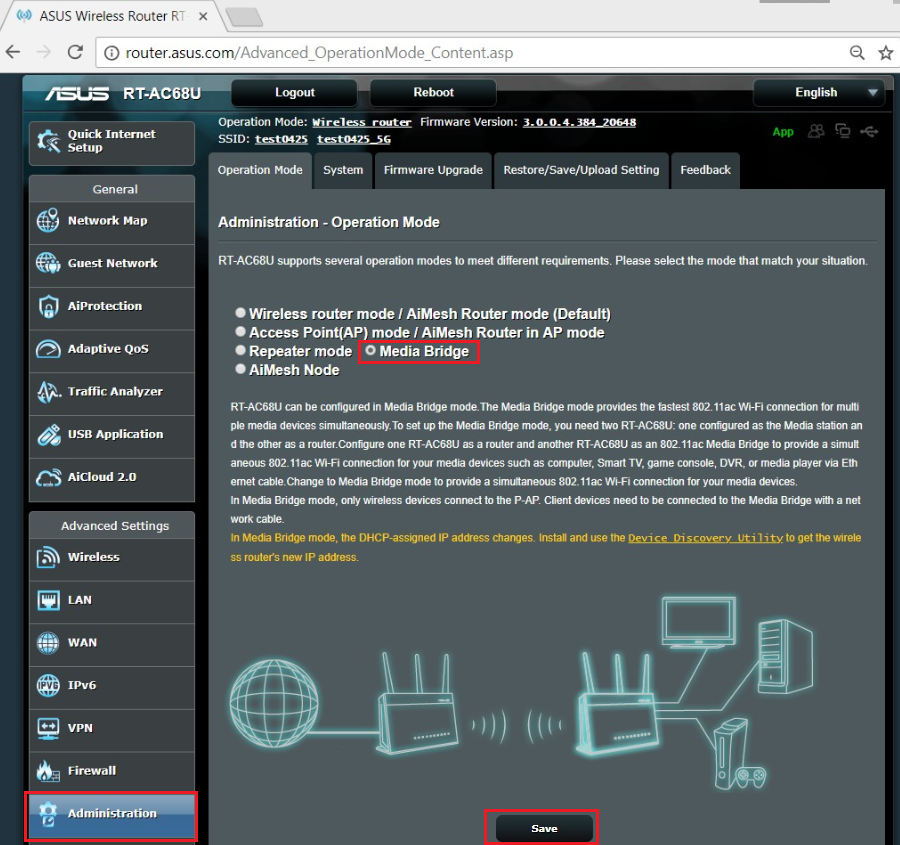
2. L'état du réseau du routeur indique qu'il est connecté à Media Bridge, mais ne peut pas se connecter à Internet.
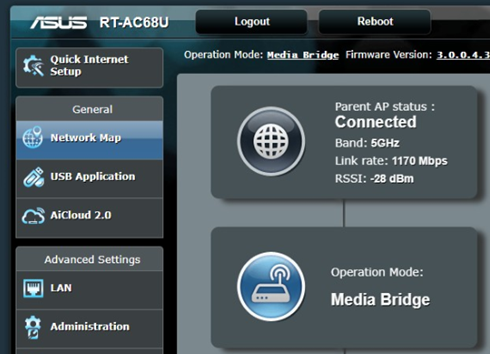
Il est recommandé à l'utilisateur d'ajuster l'emplacement du routeur, à proximité du client du périphérique sans fil, et de raccourcir la distance entre le routeur sans fil et le client, pour éviter que la distance de transmission du signal n'affecte la force du signal.
Remarque : le Wi-Fi se distingue en 2,4 GHz et 5 GHz. La distance de transmission du signal de 2,4 GHz est supérieure à 5 GHz, mais plus lente que 5 GHz. 5 GHz bien que la distance de transmission du signal soit plus courte, la vitesse peut être plus rapide.
Lorsque votre appareil sans fil est souvent déconnecté, vous pouvez d'abord vérifier que votre appareil sans fil est connecté au Wi-Fi (2,4 GHz ou 5 GHz) et confirmer la distance entre l'appareil sans fil et le routeur lorsque le Wi-Fi est déconnecté.
3. Une fois la configuration du bridge multimédia terminée, mon ordinateur ne peut pas se connecter à Internet et ne peut pas accéder à l'interface graphique Web.
Veuillez réinitialiser votre routeur aux paramètres par défaut et suivre la configuration Internet rapide pour configurer à nouveau le routeur.
Pour savoir comment réinitialiser le routeur aux paramètres d'usine par défaut, veuillez vous reporter à https://www.asus.com/fr/support/FAQ/1000925/
Comment obtenir le (Utilitaire / Firmware) ?
Vous pouvez télécharger les derniers pilotes, logiciels, micrologiciels et manuels d'utilisation dans le centre de téléchargement ASUS.
Si vous avez besoin de plus d'informations sur le centre de téléchargement ASUS, veuillez consulter ce lien.





